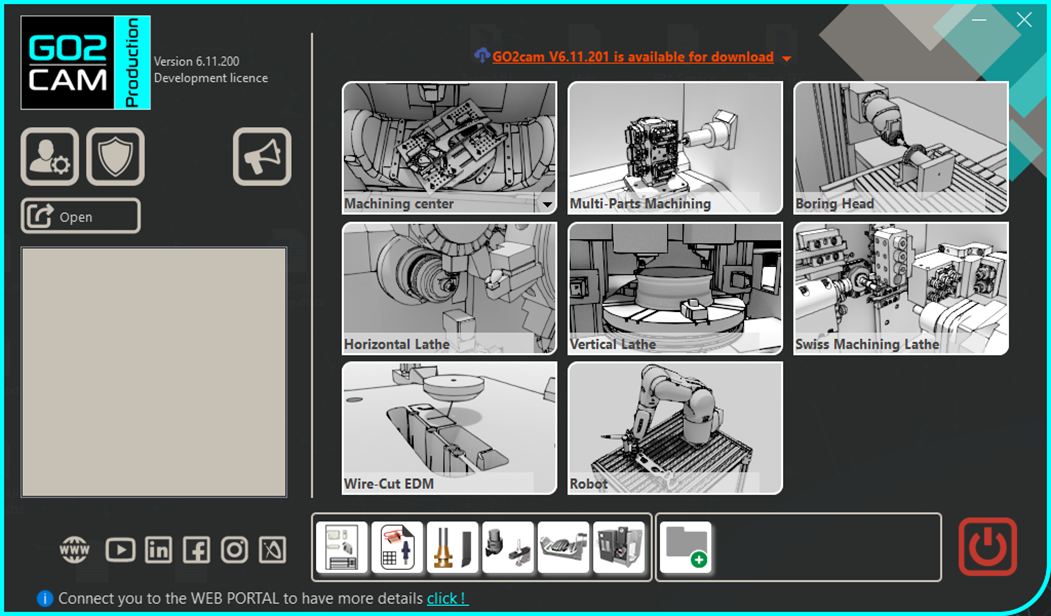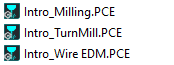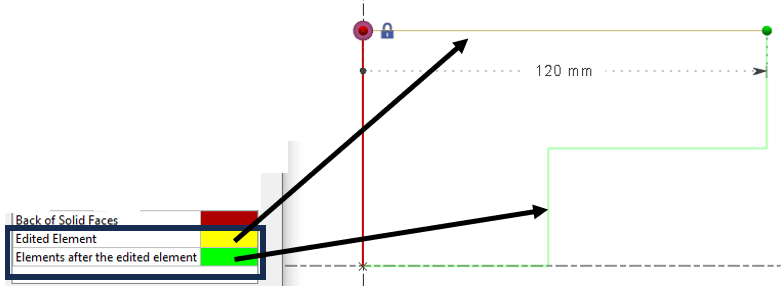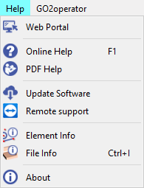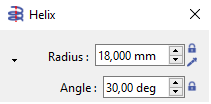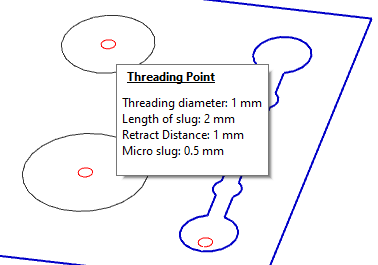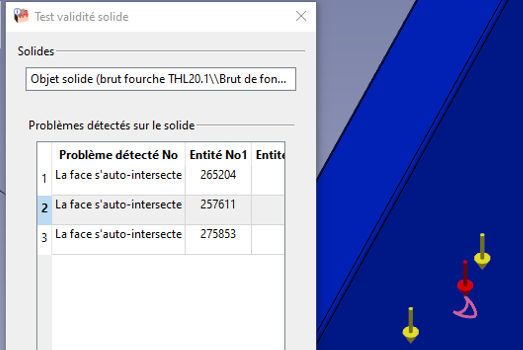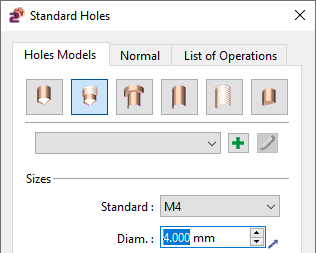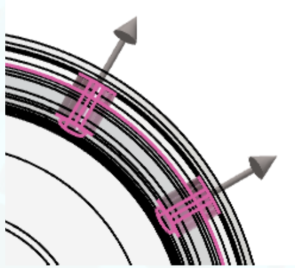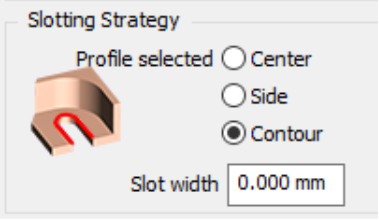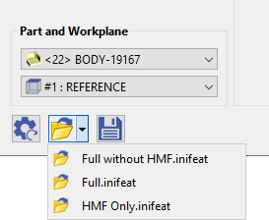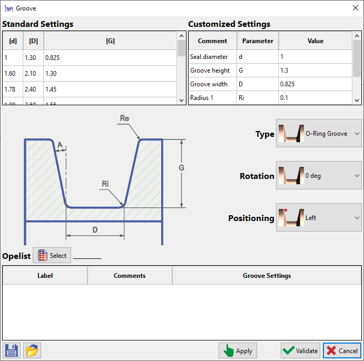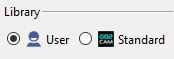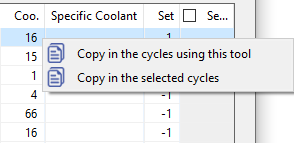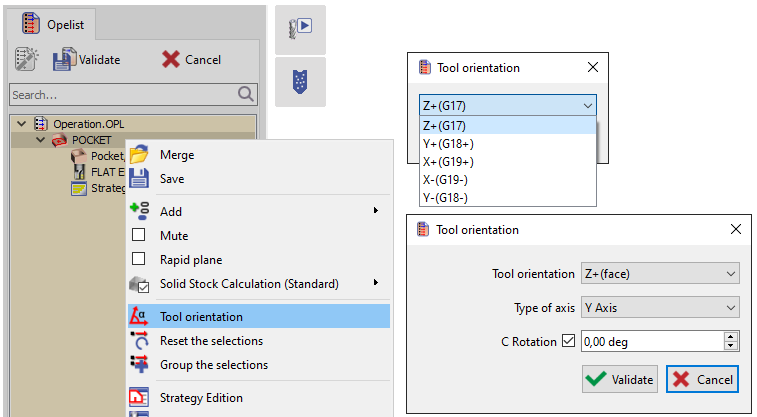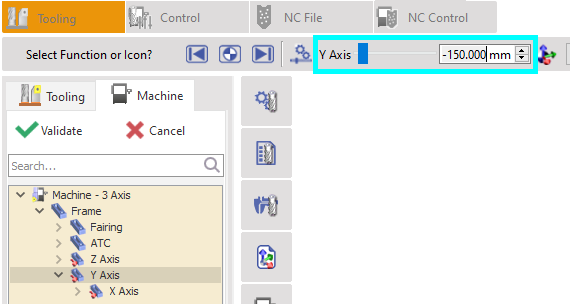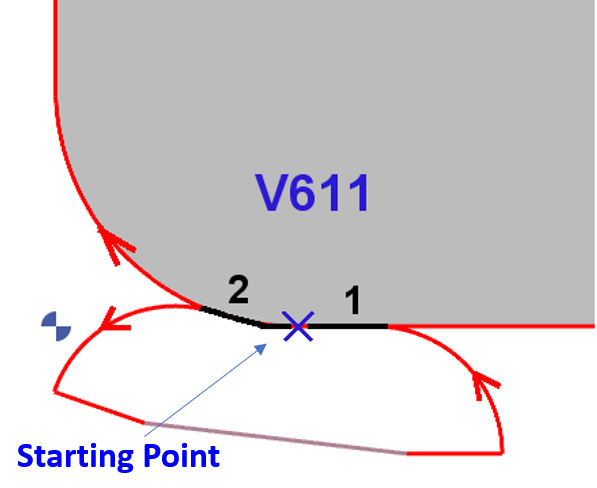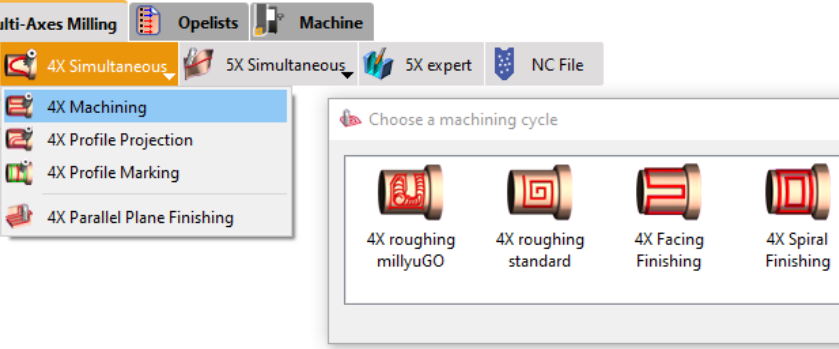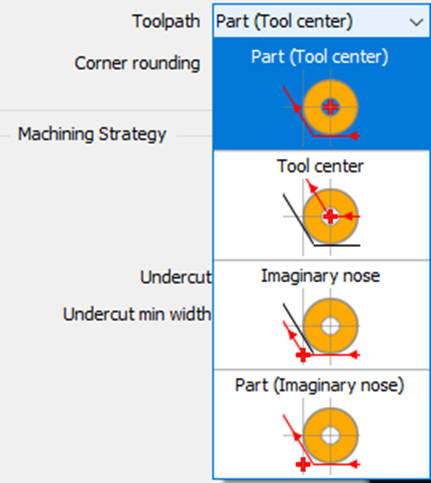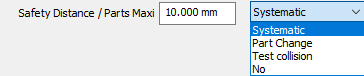|
List of new features and Improvements of GO2cam V6.11.201 , released on 1er mars 2024 . Améliorations ajoutées tout au long de la vie de la version : Améliorations des révisions |
|
Icônes utilisées dans les tableaux ci-dessous |
Nouvelles fonctionnalités |
Améliorations |
Web et services |
||
|
L’utilisateur peut créer un compte et pourra ensuite accéder à plusieurs services avec un seul portail :
Ce portail fournit également des informations et des actualités intéressantes sur GO2cam. Emplacement : Aide > Portail Web Il a été introduit dans GO2cam V6.10.206, en juillet 2023. |
||
|
go2transfer est un service de Transfert de fichiers de données pour les utilisateurs finaux de GO2cam. Emplacement : Fichier > go2transfer sécurisé Il a été introduit dans GO2cam V6.10.206, en juillet 2023. |
||
Installation, système et matériel |
|||
|
Système |
Fichiers exécutables les fichiers GO2cam (*.exe) ont désormais une signature numérique valide . Cette signature garantit l’ authenticité et intégrité du fichier exécutable. Elle empêche les pare-feu de bloquer leur installation. |
||
|
Possibilité de récupérer données utilisateur de la version précédente , telles que les fichiers de configurations, les outils, les fichiers tec, les symboles, etc. Emplacement : Outils > Importer depuis une autre version |
|||
|
Désormais dans GO2cam, l’utilisateur sera informé des nouvelles mises à jour par un message :
|
|
||
|
|
Matériel |
Gestion des DPI (points par pouce) Dans les paramètres d’affichage de Windows, vous pouvez modifier la taille du texte, des applications, etc. à 125, 150 %, etc. Cette modification est désormais parfaitement gérée dans toutes les boîtes de dialogue GO2cam. |
|
|
|
Ouvrir des pièces |
Compatibilité : L’ouverture d’un .PCE fichier antérieur à V5.8 (2008) est impossible. |
|
Interface de programmation d’application (API) |
|||
|
L’API GO2cam a été entièrement renouvelée, en changeant le langage de programmation de Pascal à Javascript . Une nouvelle aide pour l’API a également été écrite : API Javascript GO2cam |
|||
|
De nombreuses Nouvelles fonctionnalités sont incluses dans l’API :
|
|
||
|
|
Nouvel éditeur Vous pouvez écrire le script directement dans GO2cam en exécutant ce nouvel éditeur. Vous pouvez également obtenir un aperçu de votre programme et valider votre résultat sur la scène. Emplacement : menu Outils |
||
|
Nouvelle macro standard : Famille de pièces Cela permet de définir une liste de pièces ayant des caractéristiques similaires mais avec des dimensions légèrement variables afin de réduire le temps nécessaire à la programmation de l’usinage de chaque pièce. La vidéo à droite donne un aperçu de la macro. Une autre vidéo est disponible dans la page d’aide de l’API montrant comment créer une configuration de famille de pièces. |
|
||
|
Dans GO2cam V6.10, les Macros standard fournis pendant de nombreuses années ont été supprimés du logiciel. Nous avons réécrits la plupart de ces programmes dans le Javascript langage ; ils sont à nouveau disponibles. |
|||
Interface utilisateur graphique |
|||
4. Bannière attrayante vous alertant de la disponibilité des dernières mises à jour . |
|
||
|
graphique |
Nouveau logo GO2cam pour :
|
||
|
L’utilisateur peut désormais ajuster la transparence avec précision à l’aide du curseur dynamique situé en bas de l’arbre de la machine, plus d’option ON/OFF. |
|||
|
Menu de travail |
L’onglet du menu de travail peut désormais accueillir plus de menus ( > 6) :
|
||
|
Deux nouvelles couleurs d’entités ont été ajoutées. Élément édité : l’élément en cours d’édition passe à la couleur définie. Éléments après les éléments édités : tous les éléments qui suivent l’élément en cours d’édition passent à la couleur définie. |
|||
|
La couleur des vecteurs des trous est gérée et peut désormais être personnalisée dans Thème par la couleur pour Alternative 1. Cela permet à l’utilisateur d’ajuster la couleur pour une meilleure visualisation, en fonction de son thème personnalisé. |
|||
|
La couleur peut désormais être ajoutée aux faces arrière des surfaces pour les distinguer facilement. La personnalisation des couleurs peut être effectuée dans Outils > Options > Thème > dans l’arrière des faces solides de l’entité. |
|
||
|
Nouvelle unité de durée créée pour la différencier de l’unité de temps :
Permet également d’avoir la même unité mais une précision différente ! La durée peut être définie en secondes ou millisecondes . |
|||
|
Un nouvel Éditeur JavaScript a été ajouté sous Outils menu. Ce API permet d’écrire des scripts et d’améliorer l’automatisation de votre processus. |
|||
|
Il y a plusieurs améliorations de l’ personnaliser les barres d’outils option :
|
|
||
|
|
|
||
Géométrie filaire |
|||
|
Pour la géométrie filaire : lorsque nous modifions un élément, sa couleur et la couleur des éléments construits après lui peuvent être personnalisées dans la page Thème de Outils > options. Pour plus d’informations, consultez la nouvelle fonctionnalité pour Thème . |
|||
|
Angle option a été ajoutée pour le Polygone et Hélice commandes, permettant de définir l’ angle de départ de l’élément. |
|||
|
Une Milieu le mode de création a été ajouté dans le Point commande. Cela permet de créer des points à la distance milieu exacte de 2 points ; qui peuvent être des extrémités, des centres ou des points. |
|||
Géométrie d’électroérosion par fil |
|||
|
Point d’enfilage |
Lorsque vous créez des points d’enfilage, les informations ne sont plus affichées à l’écran. Les informations sont désormais fournies dans un ballon en passant la souris sur le point d’enfilage.
|
||
Interfaces CAO |
|||
|
Importation de solides avec Interop : L’importation de fichiers natifs permet désormais de pour lire la fonction Trous à partir des systèmes CAO suivants :
|
|||
|
Interface SolidWorks |
Possibilité de charger Configurations SolidWorks . Il est possible de charger plusieurs configurations en même temps (par exemple, 1 configuration qui inclut la pièce et une autre configuration qui inclut le brut). |
||
|
Importation DXF/DWG : Notre rapport de journal met en évidence le nombre de cercles ayant des centres uniques. Par exemple, si un fichier inclut 20 cercles, mais seulement 14 centres distincts, cela indique qu’il y a 14 trous distincts dans la pièce. |
|||
|
Le processus d’importation a été repensé :
|
|
||
|
Importation automatique de solides
|
Possibilité de attribuer des couleurs pendant l’importation automatique de solides en tournage aux éléments de silhouette en fonction des couleurs du solide.
|
||
|
|||
|
Nouvelle fonction dans le PMI pour exécuter le mesure entre 2 faces solides pour modifier la valeur. Cela ne fonctionne que pour les annotations de distances et de diamètres. |
|||
|
Les types de PMI sont ajoutés dans « Informations sur la pièce »
Le détail du nombre de PMI par type est donné :
Nb Dimensions (sémantique) / Nb Dimensions (graphiques) /
L’édition des dimensions ne fonctionne qu’avec les dimensions (sémantique) |
|||
|
Nouvelle importation : Rhino logiciel CAO. Le format de fichier est *.3DM. Importation d’éléments 2D et de solides. |
|||
Fonctions Trous |
||||
|
Création de modèles de trous utilisateurs |
Nouvelle commande : Gestion des trous utilisateurs Cette nouvelle commande permet d’entrer dans la bibliothèque des trous utilisateurs et d’accéder également aux Création de nouveaux modèles . |
|||
|
Nouvelle boîte de dialogue une fenêtre a été créée avec les mêmes paramètres que dans les versions précédentes. Les paramètres sont organisés différemment, dans 3 onglets différents
|
||||
|
Dans les nouvelles boîtes de dialogue, nous avons ajouté un onglet appelé Normal . Il permet de définir la direction normale des trous. Vous pouvez indiquer la direction du vecteur dans les axes X, Y et Z. Par défaut, la position est X0 Y0 Z1, à positionner dans la direction Z du plan de référence. La pipette permet de sélectionner une face solide pour récupérer automatiquement la direction. |
|
|||
|
Implémentation d’une nouvelle boîte de dialogue de trous standard. Nous avons également ajouté 2 améliorations :
|
||||
|
Implémentation d’une nouvelle boîte de dialogue de trous standard. De plus, l’aperçu du trou est désormais dynamique à l’écran. |
||||
|
Lors de la reconnaissance des trous traversants, la direction par défaut du trou reconnu a été améliorée. |
||||
|
La couleur des vecteurs des trous est gérée et peut désormais être personnalisée dans Thème par la couleur pour Alternative 1. Cela permet à l’utilisateur d’ajuster la couleur pour une meilleure visualisation, en fonction de son thème personnalisé. |
||||
Fonctionnalités d’usinage |
|||
|
Fonctionnalités de fraisage |
La reconnaissance des Poches peut désormais séparer ouvert et étapes fermées créant ainsi des fonctionnalités distinctes pour chacune. |
||
|
Fonctionnalités de fraisage |
Dans la fenêtre de reconnaissance, vous avez désormais la possibilité de choisir une bibliothèque de modèles de trous (standard ou utilisateur). La reconnaissance affectera ensuite le premier modèle compatible trouvé dans la bibliothèque sélectionnée aux trous reconnus. Remarque : Ceci n’est une application que si le package HMF est présent. |
||
|
Fonctionnalités de fraisage |
Usinage de rainures :
|
||
|
Fonctionnalités de fraisage |
L’optimisation de l’ordre d’usinage a été améliorée lorsque « Grouper les fonctions identiques » est activé :
|
||
|
Fonctionnalités de fraisage |
Calcul de la distance minimale (RGMF_SHORTED_DISTANCE) : Le calcul de la distance minimale ne se limite pas à la distance entre la poche et l’îlot, ou entre 2 îlots distincts. Nous sommes désormais également capables de déterminer la zone la plus étroite d’une poche. ( Voir vidéo - Amélioration générale ) |
||
|
Fonctionnalités de fraisage |
Enregistrer les fichiers de configuration : Dans la fenêtre de reconnaissance automatique, vous pouvez charger/enregistrer des fichiers de configuration, qui contiennent les types de fonctions à rechercher, ainsi que les opelists associées. Ces fichiers (extension .inifeat) sont enregistrés dans le répertoire Ini GO2cam. ( Voir vidéo - Amélioration générale ) |
||
|
|
Nouvelle commande pour créer rainure , dans Création d’arbre :
|
||
|
Fonctionnalités de fraisage en tournage |
La reconnaissance Millturn diffère des opérations de fraisage en identifiant les fonctions sur plusieurs plans.
Dans le module de tournage, vous avez besoin d’une licence de fraiseuse active. Sinon, certaines fonctions seront indisponibles. La boîte de dialogue ressemble à celle du fraisage, mais sans les options de surfaçage, de rognage (silhouette) ou d’ébavurage. Cependant, elle inclut désormais les opérations de tournage. |
||
|
Fonctionnalités de fraisage en tournage |
Les zones d’usinage de la pièce peuvent parfois être effectuées axialement ou radialement (par exemple, un N-pan autour de l’axe de révolution).
Pour le moment, le cas axial est choisi par défaut. Il reste une option à ajouter dans la boîte de dialogue. ( Voir vidéo - Fonctions dans MillTurn ) |
||
|
Fonctionnalités de fraisage en tournage |
La reconnaissance Millturn s’étend à l’identification des fonctions dans un plan développé, basé sur les faces de révolution plutôt que sur les faces planes.
( Voir vidéo - Fonctions dans MillTurn ) |
||
|
Fonctionnalités de fraisage en tournage |
Lancer un OPL de tournage automatique basé sur les paramètres reconnus, en s’adaptant à la broche principale ou secondaire selon la sélection du plan (révolution ou plan de reprise/retour). Grisé si le cycle existe dans l’arbre d’usinage.
|
||
Listes d'opérations et stratégies EDM |
|||
|
Liste d'opérations automatique
|
Une nouvelle boîte de sélection a été incluse dans la fenêtre des options d'automatisation, ce qui permet de définir une couleur sur laquelle le cycle de filetage dans la liste d'opérations sera appliqué. Cette fonctionnalité est liée à une autre fonctionnalité relative à l'importation automatique d'un solide avec des silhouettes colorées . |
|
|
|
Désactiver la visibilité des vecteurs Pour les opérations simultanées à 4 et 5 axes, nouvelle option pour masquer les vecteurs. Disponible dans le gestionnaire de listes d'opérations avec un clic droit sur l'opération. |
|||
|
Orientation de l'outil Dans le gestionnaire de listes d'opérations, nous avons ajouté la possibilité de définir l'orientation de l'outil pour chaque opération. Les boîtes de dialogue de fraisage et de tournage présentent différentes options. |
|||
|
Références automatiques : ajout d'une colonne Formule Elle permet de forcer le paramètre Profil, altitude, etc. en fonction d'un paramètre défini dans la liste d'opérations. Cela conduit au paramétrage de la saisie des listes d'opérations, qui peut être effectué avec sa propre boîte de dialogue. |
|||
|
Références automatiques : nous pouvons maintenant sélectionner Features (Tous les Features et Features couleur) comme références automatiques pour les opérations manuelles (contournage, rainurage, etc.) |
|||
Environnement de machine-outil (MTE) |
|||
|
|
Vous pouvez maintenant créer points d'arrêt pour arrêter la simulation à cet endroit pour MTE Contrôle et Contrôle CN soit :
Si vous quittez la simulation MTE ou CNcontrol, les les points d'arrêt sont automatiquement enregistrés . Et lorsque nous redémarrons la simulation, ils sont remis en place. Si nous enregistrer la pièce , les points d'arrêt sont également conservés. |
|
|
|
Outillage |
Lors de la modification d'un axe de machine, la valeur du parcours d'axe est maintenant affichée. |
||
|
Liaison des axes |
Nouvelle capacité à lier deux axes ensemble. Vous pouvez appliquer cette option lors de la création de la machine. Lors de la création de la cinématique, cliquez avec le bouton droit sur un axe et choisissez « Lier un composant ». Le but est de piloter deux axes ou plusieurs axes ensemble. |
||
|
Numérotation des outils |
Nouvelle possibilité de modifier le numéro d'outil donc changer la position de l'outil après le montage de l'outil. Vous pouvez double-cliquer sur le support d'outil ou cliquer avec le bouton droit sur le support d'outil, puis « Changer de position » pour afficher une fenêtre permettant de saisir le nouveau numéro de support d'outil. Le support d'outil cible doit être vide. |
||
|
La fonction de comparaison a été ajouté dans le contrôle MTE . . Elle est disponible directement lors de la simulation de l'usinage. Lorsque vous lancez la simulation, la comparaison n'est pas active, mais une fois que vous arrêtez la simulation, la comparaison est recalculée. La comparaison a également été améliorée, veuillez regarder une vidéo ici : Comparaison |
|||
5 axes expert |
||
|
L'option 5X Expert possède désormais un menu dédié du même nom. Ce n'est plus un sous-menu dans le menu « 5X simultanés ». |
||
Tournage |
|||
|
Fonction gorge |
Une nouvelle commande « Gorge » a été ajoutée sous Création d'arbre pour concevoir automatiquement des gorges sur les pièces selon les normes correspondantes et pour leur affecter des opelists. Consultez également Fonction rainure en tournage pour plus d'informations. |
||
|
Fonction |
Nouveau cycle « Fonction » ajouté sous « Pièce » dans l'onglet Tournage. Cela exécute l'opelist affectée dans la fonction « Gorge » pour usiner la pièce. |
||
|
Nouvelle option permettant de créer un tableau des avances associé aux couleurs. Lors de l'exécution du cycle, les fonctions techno de changement d'avance sont générées automatiquement. Cela permet de programmer un seul trajet sur une forme entière avec des avances différentes. |
|
||
|
Nous avons maintenant une nouvelle Type de plongée pour le cycle de gorge en zigzag : Cette nouvelle Zigzag option permet au trajet d'outil de se déplacer simultanément sur les deux axes à chaque pas du trajet, offrant une approche de coupe unique.
|
|||
|
Nouvelles capacités pour définir les directions de piquage :
|
|||
|
Pour les opérations de perçage manuel, il existe la nouvelle possibilité de préselectionner l'outil en filtrant le diamètre de l'outil dans la sélection (identique à la poche de fraisage). La liste est réduite aux outils capables avec Diamètre outil <= Diamètre géométrie Le diamètre par défaut est calculé par la position du point de prise. |
|||
|
Finition gorge opération : Avec la méthode « Dans le coin de la gorge », nous avons introduit une nouvelle option liée à recouvrement pour optimiser le trajet d'outil. |
|||
|
Lors de la sélection de la géométrie pour le cycle de brochage, vous pouvez maintenant choisir une arête solide au lieu d'une simple face (comme dans la version 6.10). L'arête sélectionnée doit être linéaire et colinéaire à l'axe de brochage pour être acceptée. L'orientation de l'outil est basée sur la moyenne des normales des faces adjacentes. |
|||
|
Gestion du point P en mode Pièce Nous avons ajouté un nouveau type de calcul de trajet d'outil : Pièce (Nez imaginaire)
|
|||
|
Dans ce cas, nous conseillons également de forcer l'option Point P directement dans la page outil, afin de ne pas avoir 2 points pilotés différents pour le même outil ! |
|
||
|
Dans la Brise copeaux gestion, nous avons ajouté la possibilité de définir une temporisation à chaque retrait. |
|||
|
Les paramètres de sécurité définis dans Outils>Options>Tournage maintenant accepter la valeur 0 . Ceci est dédié aux utilisateurs habitués à concevoir les mouvements d'engagement et de dégagement. Ces valeurs définies dans la page Options sont les valeurs par défaut qui seront attribuées aux paramètres de tous les cycles : veuillez noter qu'il peut être dangereux de les mettre à 0 ! |
|||
Tournage vertical |
|||
|
|
Produit |
Nouveau produit Tournage vertical :
|
|
Usinage multi-pièces (MPM) |
|||
|
Fichier Machine |
Gestion de Retraits entre cycles Nous avons ajouté une nouvelle option dans la page Montage>Evolution, pour effectuer un retrait en fonction de la boîte englobante du dispositif. |
||
Document d'atelier utilisateur |
||
|
Code à barres est ajouté dans la fenêtre 3D sous Outil type. Au préalable, le code barre doit être donné dans la page outil, sous l'onglet Options. Le code barre est exporté dans le document comme une barre. |
||
Contrôle CN |
|||
|
Comparaison |
Comparaison fonction a été ajoutée. |
||
|
Points d'arrêt |
Points d'arrêt ont été ajoutés. |
||
|
Fichier CN |
Possibilité d'autoriser ou non la modification du fichier CN dans NC Control pour les opérateurs utilisant "GO2cam Operator". Ainsi, dans GO2cam, nous avons un indicateur pour activer ou non les profils et droits de l'opérateur. |
||
GO2cam for SolidWorks |
||
|
Importer |
Nouvelles possibilités avec Solidworks :
|
|
Liens externes |
||
|
Export |
Nouveaux dialogues pour Vericut / Eureka / Makino |
|